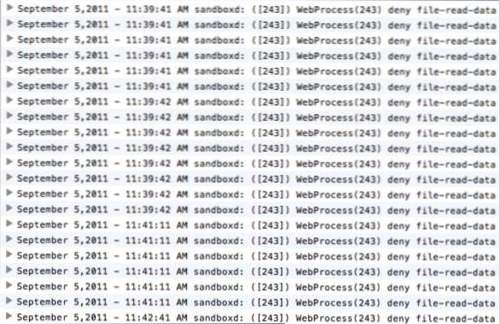
Pour de nombreux utilisateurs mettant à jour OS X Lion, le trousseau provoque l'écriture de plusieurs erreurs sur la console. Ces erreurs peuvent entraîner l’arrêt ou le ralentissement d’un système exécutant Lion. Pour corriger ces erreurs, ces instructions vous montreront comment réparer votre trousseau pour accélérer votre système mac.
Après la mise à jour vers Lion, j'ai remarqué que mon système fonctionnait plus lentement que prévu. Le problème le plus grave a été TechTool Pro, qui a bloqué et analysé Lion. Cependant, même après avoir résolu ce problème, j’ai remarqué que mon système ralentissait parfois. Pendant ce temps, je remarquais une tonne de messages d’erreurs excessives enregistrés dans la console. Par exemple, j'en verrais des centaines:
WebProcess (243) refuser les données de fichier en lecture / Utilisateurs / davak / Bibliothèque / Application Support / Adobe / AIR / ELS / com.adobe.amp.4875E02D9FB21EE389F73B8D1702B320485DF8CE.1 / PrivateEncryptedDatak

1. Ouvrez Spotlight en appuyant sur la loupe dans le coin supérieur droit de votre écran.
2. Commencer à taper Porte-clés et sélectionnez-le quand il apparaît. Vous pouvez également trouver l'application dans le dossier Utilitaires de votre dossier Applications.
3. Appuyez sur le bouton Porte-clés menu
4. Sélectionnez Trousseau secourisme

5. Entrez votre mot de passe et sélectionnez réparation. appuyez sur la Début bouton.

Cela corrigera les autorisations et autres problèmes divers rencontrés avec le trousseau. Dans ma situation, cela a résolu le problème douloureux que j'avais avec Adobe Air:
Contenu vérifié de ~ / Bibliothèque / Application Support / Adobe / AIR / ELS / com.adobe.amp.4875E02D9FB21EE389F73B8D1702B320485DF8CE.1 / PrivateEncryptedDatak
Problèmes réparés avec succès
Si les erreurs persistent, je désinstallerais d'abord l'application à l'origine des problèmes. Ensuite, je supprimerais tout le contenu associé à sa Support d'application dossier. Ainsi, dans cet exemple, vous devrez peut-être désinstaller AIR, puis tout supprimer du répertoire. ~ / Bibliothèque / Application Support / Adobe / AIR / dossier. Ensuite, vous aurez même besoin de vider la corbeille pour vous assurer que le méchant petit gars est parti.

